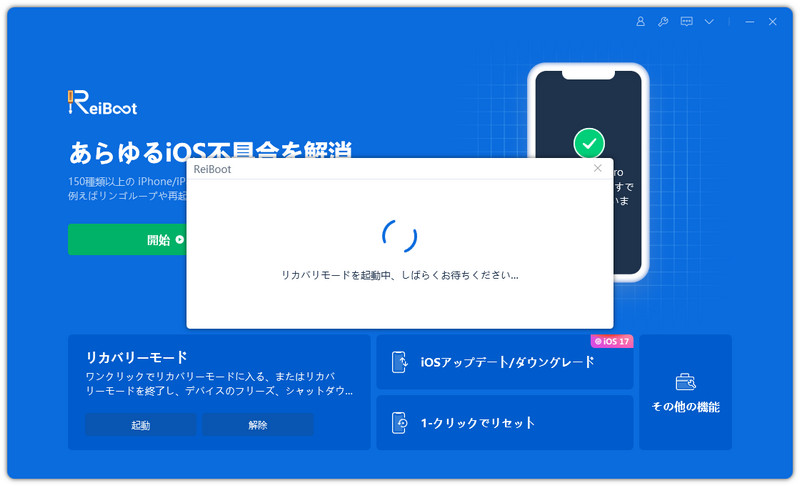iOS 26ベータにアップデートした後、iPhoneをアクティベートできない時の6つの解決策
著者 山崎 あずさ 最終更新日 2025-06-06 / カテゴリiOS 26ベータにアップデートした後、iPhoneをアクティベートできない時の6つの解決策
新しいiPhoneをアクティベートできましたか?あるいは、iOS 26ベータにアップデートした後iPhoneをアクティベートしたいのに、不運にも「iPhoneをアクティベートできませんでした」「デバイスからアクティベーション情報を取得できなかったため、iPhoneをアクティブにできませんでした」などのアクティベーションエラーが発生してしまいましたか?
今回の記事では、iOS 26ベータへのアップデート後にiPhoneがアクティベートできなくなる理由や、iOS 26ベータのアップデートやリセット後にiPhoneがアクティベートできない時の対処法について、以下で解説します。
- パート1:iOSアップデート・リセット後によく起こるiPhoneのアクティベーションエラー
- パート2:iOSのアップデート/復元後にiPhoneをアクティベートできない原因
- パート3:アップデート後、iPhoneがアクティベーションできないの対処法
- パート4:iOS 26ベータでiPhoneがアクティベートできない状況を回避する方法
パート1:iOSアップデート・リセット後によく起こるiPhoneのアクティベーションエラー
まずは、ソフトウェアのアップデート/リセット後に、iPhoneやiPadがアクティベートされない場合によく起こる、iPhoneのアクティベーションエラーを紹介します。
アクティベートできません iPhoneをアクティベートするにはアップデートが必要です
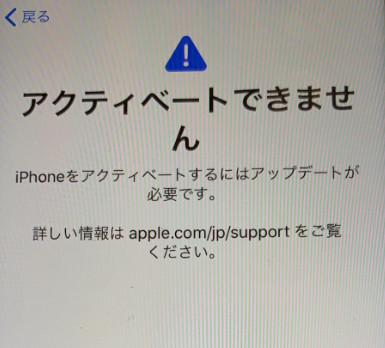
アクティベーションサーバが一時的に利用できないため、このiPhoneをアクティベートできませんでした。

アクティベーションエラー、アクティベーションを完了できませんでした。もう一度やり直してみてください。
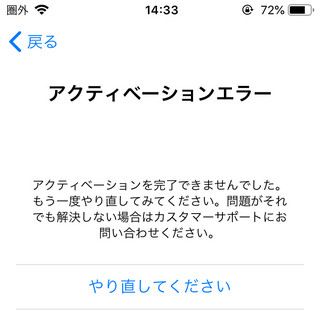
アクティベーションサーバにアクセスできないため、このiPhoneをアクティベートできませんでした。
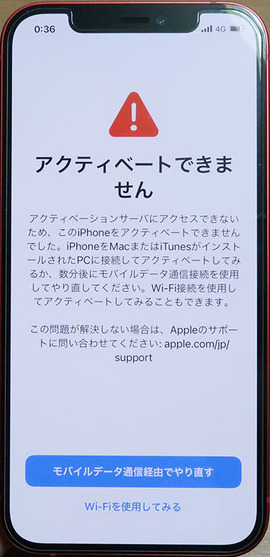
SIMが無効です。現在このiPhoneに取り付けられているSIMカードは、現在アクティベーションサーバによって割り当てられているアクティベーションポリシーでの下ではサポートされていない通信事業者のSIMカードです。
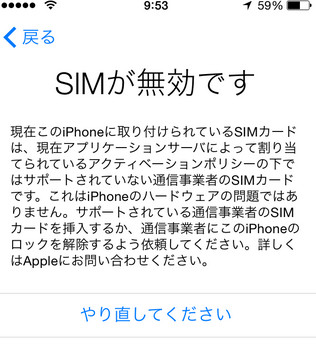
デバイスからアクティベーション情報を取得できなかったため、iPhoneをアクティブにできませんでした。
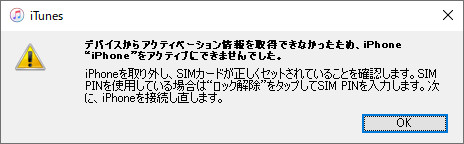
申し訳ありません。現在アクティベーションを続行できません。
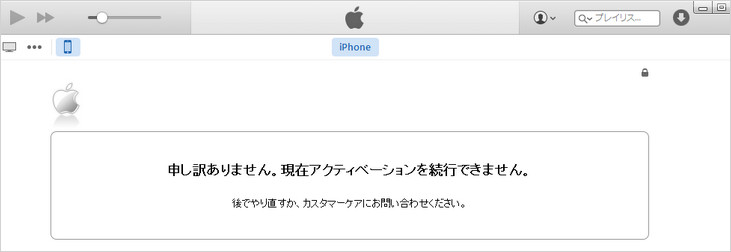
パート2:iOSのアップデート/復元後にiPhoneをアクティベートできない原因
iPhoneをアクティベートできない問題の解決に進む前に、iOS 26ベータにアップデートした後に「iPhoneをアクティベートできません」というエラーが表示される理由を理解する必要があります。
iPhoneのアクティベーションサーバーにアクセスが集中しているのでしょう。何百万人ものユーザーが同時にiPhoneをアクティベートしようとするせいで、iPhoneアクティベーションサーバにアクセスできなくなってしまいます。
あなたが使っている通信業者が、iPhoneのアクティベーションロック解除を許可していないかもしれません。
インターネット環境やWi-Fiの接続状況が悪いことが考えられます。
iPhoneが認識されないせいで、アクティベーションできないかもしれません。
iTunesがデバイスを認証できなかった可能性もあります。
iPhoneをアクティベートしようとしている時、前の持ち主によってロックされたままです。
パート3:アップデート後、iPhoneがアクティベーションできないの対処法
では、iPhoneがアクティベートできない問題を解決するにはどうすればよいですか?iOS 26ベータのアクティベーションエラーを修正し、iPhoneをスムーズにアクティベートするための効果的な方法をいくつか紹介します。
1.しばらく待ってからもう一度試す
アクティベーションサーバが利用できなないためにiPhoneがアクティベートされない場合、またはiPhoneにアクセスできない場合は、待ってみるのが最善です。Apple側のサーバーがダウンしているか、アクセスが集中しすぎているせいで、リクエストを進められない可能性が考えられます。もう一度アクティベーションを試す前に、数分待ってみてください。
2.デバイスを強制再起動する
これは、ソフトウェアのクラッシュ、アップデートエラー、またはソフトウェアの競合が原因でiPhone7をアクティブ化できないことを解決する最も簡単な方法です。以下の手順に従って、iPhoneを強制的に再起動してください。
iPhone 8以降の機種:まずはボリューム大のボタンを、続いてボリューム小のボタンを、それぞれ押した後すぐに手を離します。続いてサイドボタンもしくはスリープボタンを、Appleのロゴが表示されるまで押し続けます。
iPhone 7、iPhone 6s とそれ以前の機種:スリープボタンとホームボタン(iPhone7・iPhone 7 Plusの場合はボリューム小ボタン)を同時に押し続けます。少なくとも10秒間ボタンを押し続けてAppleのロゴが現れたら、手を離してください。
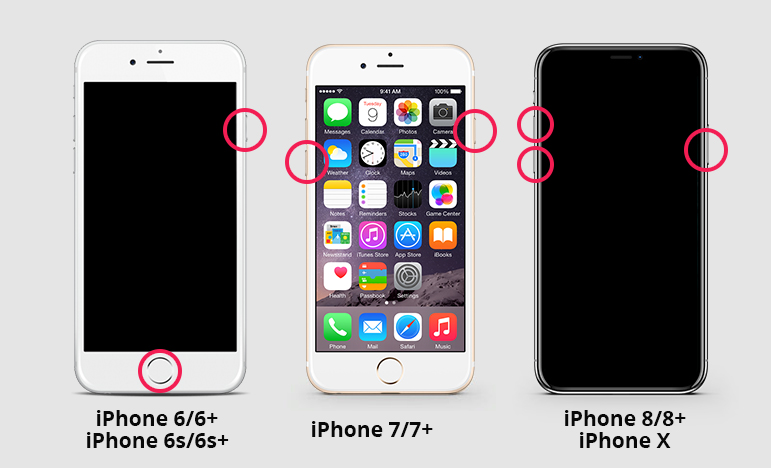
3.インターネット接続を確認する
ネットワークが複数ポートでブロックされている場合、iPhoneの正常なアクティベートを妨げる可能性があります。この場合、今使っているネットワークではなく、別のWi-Fiに接続し直しましょう。 通信データを使っているなら、信頼できるWi-Fiに接続し直してみてください。そうすることで、iPhone 7と同様に他のモデルのiPhoneでも、正常にアクティベートできるようになります。
4.SIMのロックを解除する
「SIMカードが無効」とのアクティベーションエラーが表示されますか?SIMがロックされているiPhoneで別の通信会社のSIMをアクティベートしようとする場合、あるいは最近通信会社からiPhoneを購入した場合、通信会社によってSIMのロックが解除されない限りアクティベートできません。これが原因でiPhoneがアクティベートしない時には、通信会社に連絡し、iPhoneとSIMカードのロックを解除してもらってください。
5.iTunesでiPhoneを再アクティベートする
アップデート後もiPhoneをアクティベートできない場合は、以下の手順に従ってiTunesからiPhoneをアクティベートしてみてください。
iPhoneを再起動します。
iPhoneをiTunesに接続します。
デバイスを選択するとiTunesが「iPhoneをアクティベートします」と表示されます。
Apple IDとパスワードを入力して、確認します。
iPhoneのアクティベートをするために、「続行」をクリックします。
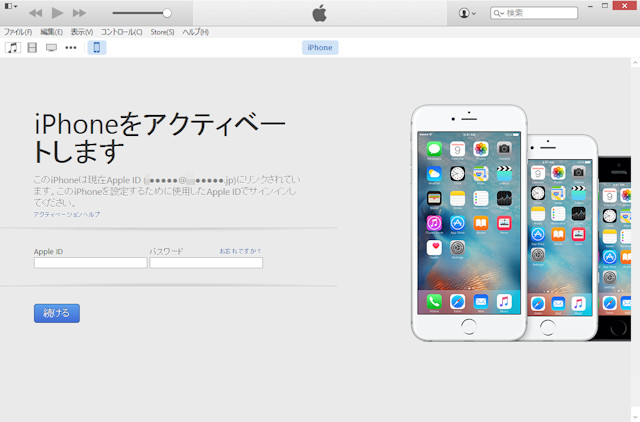
6.iPad/iPhoneをアップデート/復元するためにリカバリーモードを使用する
iPhoneをアクティベートするにはアップデートが必要ですか?またはiPhone/iPadをアクティベートできませんでしたか?そんな時は、iOS アップデートパッケージとは異なるアップデートパッケージをインストールする必要があり、iPhoneの設定でダウンロードしてアップデートすることはできません。iPhoneにアップデートパッケージを強制的にインストールさせる簡単な方法は、iPhoneをリカバリモードにして、iTunesでアップデートまたは復元することです。
そこで、簡単にiPhoneにアップデートパッケージをインストールするため、iPhoneをリカバリーモードにし、iTunesを使ってアップデート/復元する方法が挙げられます。
まず、iPhoneをリカバリモードにします。ここでは、ワンクリックでリカバリモードに入るのに役立つ無料のプログラム「Tenorshare ReiBoot」をお勧めします。

リカバリモードに入った後、iTunesを実行すると、iTunesはデバイスをリカバリモードで検出し、デバイスを更新または復元する必要があります。 次に、iTunesを使用してiPhoneを復元および更新します。
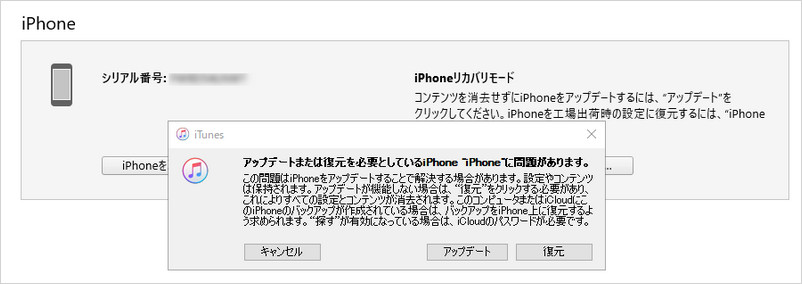
Tenorshare ReiBootはiPhoneをリカバリーモードにするだけでなく、iOSのアップデートの最中やアップデート後によく起こる不具合、「リカバリーモードやDFUモードから抜け出せない」「Appleロゴが繰り返し表示される」「画面が真っ暗な」「画面が真っ白」「再起動が終わらない」などのトラブルが起こったiPhoneの修復に役立ちます。
パート4:iOS 26ベータでiPhoneのアクティベート(iCloudアクティベーション)ができない状況を回避する方法
使用中のiPhoneが誰か他の人のiCloudアカウントに紐づけられ、アクティベーションロックがかかっていると、iPhoneのアクティベートが不可能になる場合があります。このアクティベーションロックを回避するためには前のユーザーのApple IDとパスワードを入力しなければなりません。もしくは、SIMカードやApple ID、パスワードなしでアクティベーションロックスクリーンをバイパスするならTenorshare 4MeKeyという、iPhoneアクティベーションロックを回避する専門ツールを使う必要があります。
4Mekeyをインストールし、起動します。メイン画面に表示されている「解除開始」を選択します。

iPhoneをコンピューターに接続し、「開始」をクリックします。

注意事項を読み、脱獄ツールをダウンロードするために「次へ」をクリックします。
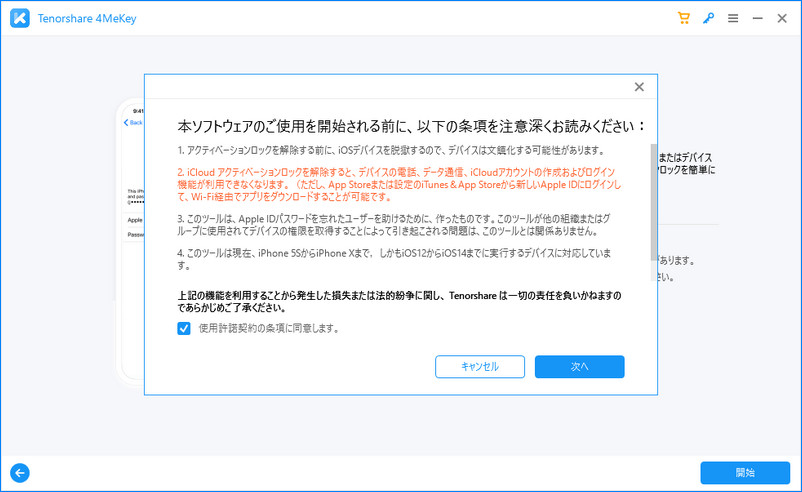
ダウンロードが完了したら、iPhoneを脱獄するために「開始」をクリックしましょう。
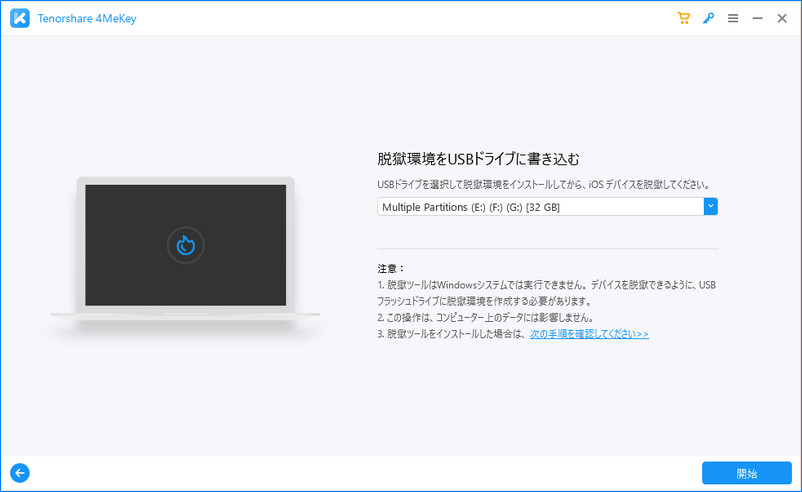
脱獄のプロセスが完了したら、「解除開始」をクリックします。
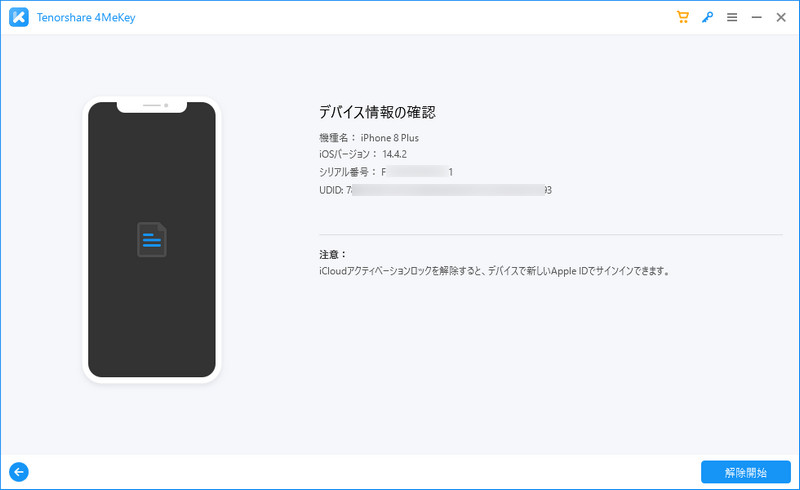
数分後には、アクティベーションロックは正常に解除されます。
まとめ
iOS 26ベータやiOS 14をインストールした後にiPhone 13/13 mini/13 Pro/13 Pro Max/12/11/11 Pro/XS/X/8/7/7Plus/6s/6/5s/5をアクティベートできない時の対処法は、今のところ上記で説明した方法が全てです。Tenorshare ReiBootはiOS 26ベータ/14のアップデート後にiPhone/iPadをアクティベートできない時、iPhoneをリカバリーモードに入れ、簡単かつ無料で復元できるようにしてくれます。iPhoneがアクティベートしない時にアクティベーションロックがかかるのを避けたいなら、Tenorshare 4MeKeyの利用を強くおすすめします。